iPhone/iPad/Androidを手軽にミラーリングでき、大画面での操作やファイル転送、ライブ配信など、多様な機能を提供
オンラインホワイトボードは、デジタル技術の進化により、仮想的なホワイトボードをオンラインで利用できるようになった画期的なツールです。この記事では、オンラインホワイトボードの概要、そのメリット、そしてミラーリングされた画面でホワイトボード機能を活用する方法について詳しく説明します。

Part 1.オンラインホワイトボードとは?
オンラインホワイトボードは、物理的なホワイトボードの概念をデジタル環境に移したツールです。これは、コンピューターやモバイルデバイス上で動作し、リアルタイムでメモの作成、図の描画、コラボレーション、情報の共有が可能なデジタルホワイトボードです。
また、オンラインホワイトボードはさまざまな分野で幅広く活用されています。その柔軟な機能とリモートアクセスの便益により、コラボレーションやコミュニケーションを強化し、効率を向上させるために使用されます。以下に、主な使われ方の分野を紹介します。
▼オンラインホワイトボードの活用シーン
- オンライン授業:教育機関でリモート教育を行う際に、教師が生徒に対して教材を提示し、対話的な学習をサポートします。
- オンライン会議とプレゼンテーション: チームメンバーやクライアントとのオンライン会議やプレゼンテーションで、アイデアを視覚化し、情報を共有します。
- デザインとアート:デザイナーやアーティストは、アートプロジェクトのスケッチやコラボレーションに使用します。
- オンラインコラボレーション:チームメンバーはオンラインホワイトボードを使用してリモートで協力し、プロジェクトを進めます。
Part 2.オンラインホワイトボードのメリット
オンラインホワイトボードは、さまざまな用途で多くのメリットを提供します。以下は、その主なメリットを紹介します。
- リモートコラボレーションの向上
オンラインホワイトボードは、遠隔地にいるチームメンバーやクライアントとのコラボレーションを向上させます。リアルタイムでホワイトボード上でアイデアを共有し、プロジェクトを進めることができます。これは特に、リモートワークの増加に対応するのに役立ちます。 - 多彩なメディアの利用
オンラインホワイトボードは、テキスト、図形、写真、動画など、さまざまなメディアを組み合わせて情報を表現できます。これにより、ビジュアルな要素を活用してアイデアを伝えることができます。 - 保存とアクセスの便利
多くのオンラインホワイトボードサービスは、作成したコンテンツをパソコンに保存できます。これにより、データの安全性が向上し、いつでもどこからでもアクセスできるため、情報の共有と持続的な利用が容易になります。
Part 3.ミラーリングされた画面でホワイトボード機能を活用する方法
「MirrorTo」(ミラートゥー)は、iOSおよびAndroidの最強の画面ミラーリングツールです。複雑な設定は一切不要で、安定した接続を提供し、PCから大画面でスマートフォンを自在に操作できます。ミラーリング後は、ホワイトボード機能やライブ配信、画面スクショなど、さまざまな機能を活用できます。
MirrorToの優れるポイント
- 簡単にiOSやAndroidデバイスの画面をPCにミラーリングできる。
- アプリ内画面と音声をZoom、Teams、Skypeなど様々な会議ソフトにストリーミングでき、会議と授業をわかりやすくやることができる。
- ホワイトボード機能を活用して、ミラーリングされた画面上に自由に書き込んだりマークしたりすることができる。
- PCで遅滞なくモバイルゲームを流暢にプレイしたり、SNSアプリを管理したりできる。
以下はMirrorToでAndroidをPCにミラーリングしてホワイトボードを使用する手順です。
Step 1.AndroidをUSBケーブルでPCに接続します。次に、USB接続用の「ファイル転送」を選択して続行します。

Step 2.「設定」>「端末情報」>「ソフトウェア情報」にの順に移動します。 次に、「ビルド番号」を7回クリックして、「開発者向けオプション」を開きます。USBが接続されている時に、AndroidデバイスでUSBデバッグを有効にします。

Step 3.AndroidでMirrorToに許可し、「オン」をクリックして、iMyFone MirrorTo apkを自動的にダウンロードします。

Step 4.「ホワイトボード」をクリックすると、さまざまな色やフォントを選択してミラーリングされた画面に描画できます。
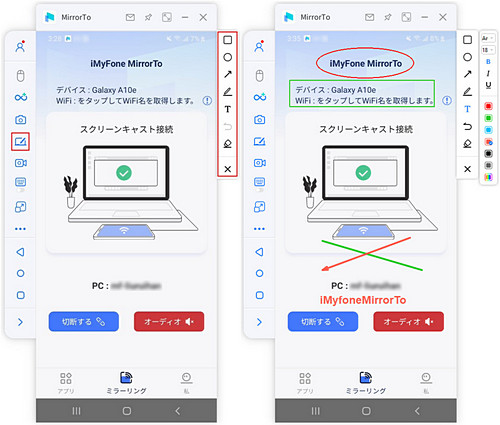
ご注意
- ホワイトボードを使用する場合は、マウスコントロールとキーボードマッピングの同時使用をサポートしていません。スクリーンショットと画面録画をサポートできます。
まとめ
オンラインホワイトボードを活用することで、クリエイティブなアイデアの共有や効果的なコラボレーションが可能になり、業務や教育の効率を向上させることができます。また、この記事では「iMyFone MirrorTo」のホワイトボード機能でマークアップする方法を紹介します。スマホ画面をPCに共有した後、すばやくメモと落書きを付けて重要なポイントを直接記録することができます。ぜひダウンロードして試してみてください。











